win7系统下使用wifi共享精灵没有检测到无线网卡的解决方法
编辑:小郑2023-06-29 08:33:23来源于:未知点击:196次
wifi共享精灵是一款可以方便共享无线的软件,但是在使用的过程中,有win7纯净版64位系统用户却发现使用wifi共享精灵没有检测到无线网卡,碰到这样的问题该怎么办呢,本文就给大家讲解一下win7系统下使用wifi共享精灵没有检测到无线网卡的解决方法。

原因分析:
一种是无线网卡被禁用,另一种是无线网卡的服务被禁用,对于这两种情况,下面分别来说。不清楚是哪里出问题的可以试试这两个方式。
一、系统无线网卡被禁用:
1、在计算机桌面右键点击“网络”。然后点击“属性”进入网络网络和共享中心;
2、进入网络和共享中心之后,点击“更改适配器选项”;
3、进入这个界面之后,有很多网络的选项,看到带有wifi这个;
4、左键点击一下,然后右键点击这个wifi。然后点击“启用”,这样就打开了。
二、无线网卡的服务被禁用:
1、右键单击“计算机”,然后点击“管理”;
2、进入计算机管理界面,双击“服务和应用程序”;
3、在这个窗口中,双击“服务”;
4、拉动下滑滑条,找到含有wlan auto config的这个选项;
5、右键点击含有wlan auto config的这个选项,然后点击“启动”;
6、这时候再来打开共享精灵,就搞定了。
相关文章
最新系统下载
-
 1
1Windows10系统19045.2965 64位家庭中文版 V2023.05
发布日期:2023-06-12人气:177
-
 2
2Windows10系统32位IoT企业版 LTSC(19045.2965)
发布日期:2023-06-12人气:107
-
 3
3Windows10系统22H2 19045.2965 64位专业精简版 V2023.05
发布日期:2023-06-12人气:101
-
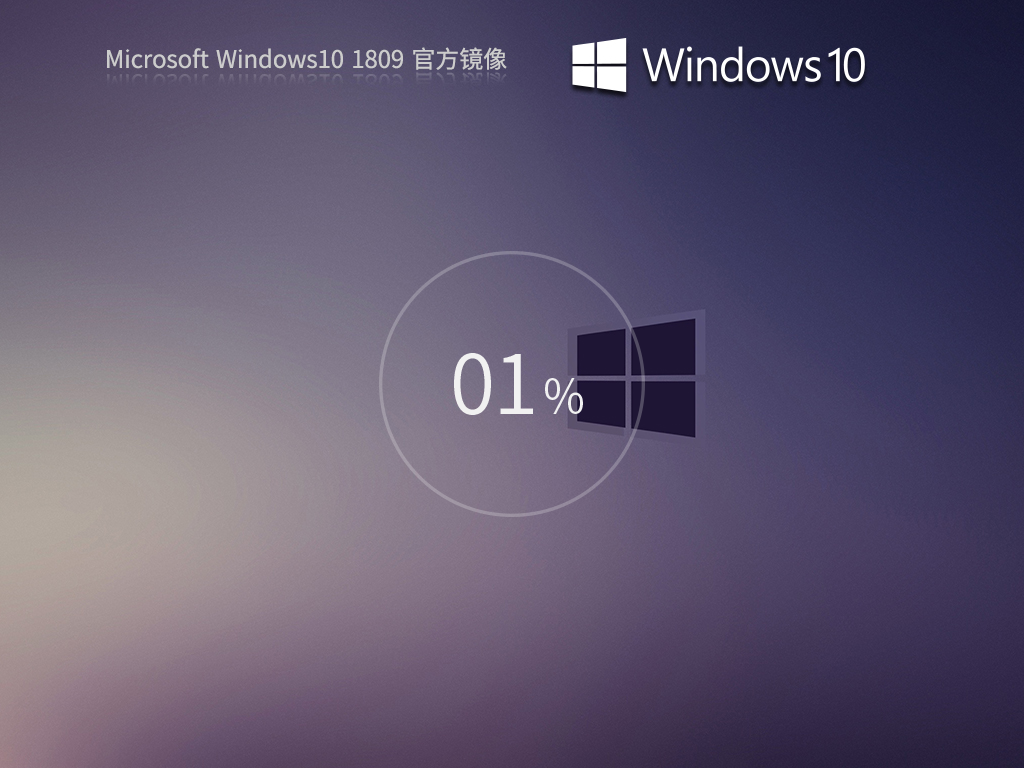 4
4Win10系统1809 64位官方专业版镜像 V17763.4252
发布日期:2023-06-12人气:77
-
 5
5深度技术Windows10系统64位专业版 V2023.06
发布日期:2023-06-09人气:115
-
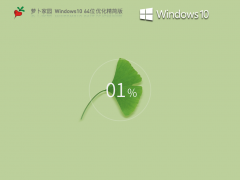 6
6萝卜家园Windows10系统64位优化精简版 V2023.06
发布日期:2023-06-09人气:201
-
 7
7Win10系统21H2 64位官方专业版 V19044.2846
发布日期:2023-05-06人气:477
热门系统排行
-
 1
1深度技术 GHOST XP SP3 欢度国庆纯净版 V2016.10
发布日期:2016-10-12人气:16737
-
 2
2深度技术 GHOST WIN7 SP1 X64 优化正式版 V2016.09(64位)
发布日期:2016-09-13人气:13976
-
 3
3深度完美 GHOST XP SP3 极速纯净版 V2013.11
发布日期:2013-11-19人气:11387
-
 4
4系统之家 GHOST XP SP3 纯净版 V2014.12
发布日期:2014-12-25人气:8728
-
 5
5深度技术 Ghost Win7 Sp1 电脑城万能装机版 v2013.05
发布日期:2013-05-24人气:7433
-
 6
6深度技术 GHOST WIN7 SP1 X86 欢度国庆纯净版 V2016.10(32位)
发布日期:2016-10-02人气:6383
-
 7
7Windows 10 一周年更新1607官方正式版(64位/32位)
发布日期:2016-12-29人气:6047
热门系统教程
-
![用U盘装win7/XP系统的操作[图解]](http://img1.xitong8.com/uploads/allimg/110509/1_05091525495L9.jpg) 1
1用U盘装win7/XP系统的操作[图解]
发布日期:2011-05-07人气:3210852
-
 2
2大白菜万能U盘启动装系统的操作方法(U盘PE启动安装GHOST XP)图
发布日期:2011-05-18人气:1329111
-
 3
3用U盘(WinSetupfromUSB)装系统的步骤和注意事项
发布日期:2011-12-02人气:593150
-
 4
4图文详解U盘启动盘的制作全过程
发布日期:2012-04-12人气:560997
-
 5
5深入解析DNS解析失败发生的原因及解决方法
发布日期:2012-09-24人气:262604
-
 6
6怎么样的重装系统可以使电脑速度变快?
发布日期:2012-11-16人气:170428
-
 7
7一键U盘装系统下载 附U盘装系统教程
发布日期:2012-11-15人气:156347


